hangfeldolgozó a Adobe Audition
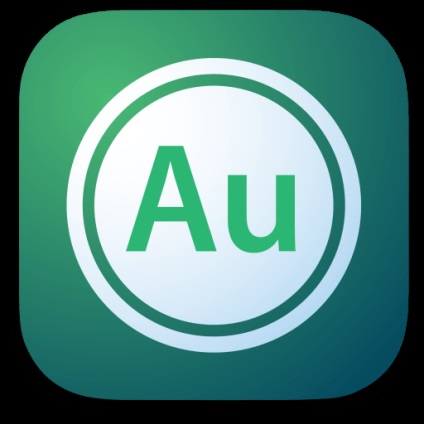
hangfeldolgozó Adobe Audition számos tevékenységet foglal magában, amelyek javítják a minőséget a lejátszást. Ezt úgy érjük el, kiküszöbölve a különféle zajok, csörgők, sziszeg, stb Ebből a célból, a program jelentős mennyiségű funkciók. Lássuk melyek ezek.
hangfeldolgozó programok Adobe Audition
Adjunk hozzá egy bejegyzést a feldolgozásra
Az első dolog, amit tennie kell, a rajt után a program -, hogy adjunk egy meglévő bejegyzést, vagy hozzon létre egy újat.
Ahhoz, hogy hozzá a projekthez, kattintson a «Multitrack» lapot, és hozzon létre egy új munkamenetet. "OK" push.
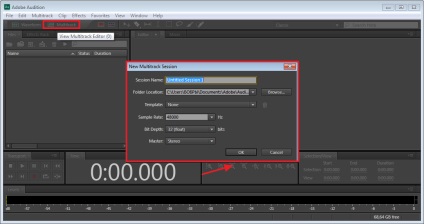
Ahhoz, hogy hozzá egy dalt, akkor kell, hogy húzza be a nyitott ablakon a pályán.
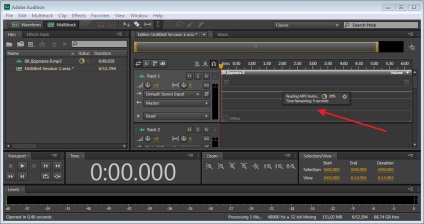
kattintson a gombra «R», hogy hozzon létre egy új készítmény. követni a szerkesztő ablakban, majd kapcsolja be a felvételt egy külön gomb. Látjuk, hogy egy új hangsávot.
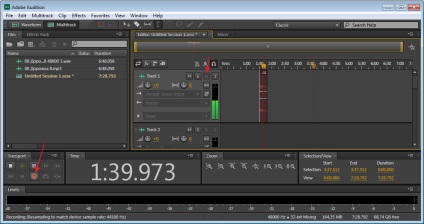
Vegye figyelembe, hogy nem indul újra. Miután a felvétel leállítása (a gomb a fehér négyzet közel rekord) könnyen mozgatható az egérrel.

Távolítsuk el a külső zajnak
Amikor a kívánt műsorszám adunk, akkor kezdjük a folyamatot. Kattints rá kétszer, és megnyílik egy kényelmes ablak szerkesztésre.
Most távolítsa el a zaj. Ehhez válassza ki a szükséges része a felső panelen kattintson «Effects-zaj Reduktion-Capture noice Print». Ez az eszköz olyan esetekben használjuk, ahol a zaj el kell távolítani különálló részből áll a kompozíció.
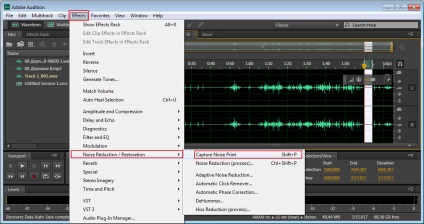
Ha azonban meg kell megszabadulni a zaj az egész pályán, majd egy másik eszközt. Jelölje ki a teljes területet az egérrel, vagy nyomja a billentyűkombinációt «Ctrl + A». Most kattintson «Effects-zaj Reduktion-noice Reduction folyamat».
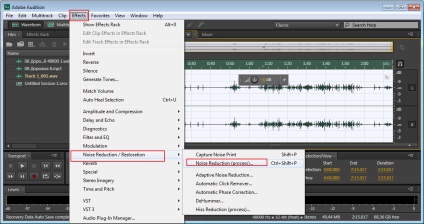
Látjuk egy új ablakban számos választási lehetőséget. Fenntartjuk az automatikus beállításokat, majd kattintson «Apply». Meglátjuk, mi történik, ha nem vagyunk elégedettek az eredménnyel, akkor lehet kísérletezni a beállításokkal.
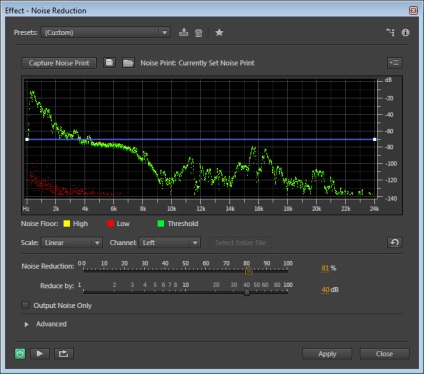
By the way, dolgozik a program segítségével gyorsbillentyűk, időt takarít meg, így nem lehet baj, hogy emlékszem rájuk, és tegye a saját.
Simítása a halk és hangos hangok
Sok található rekord jelenlétében hangos és csendes szakaszok. Az eredeti, úgy hangzik, durva, így módosítja az időt. Válassza ki az egész pályán. Mi megy a «Effects-amplitúdó és kompressziós dinamikája feldolgozás».
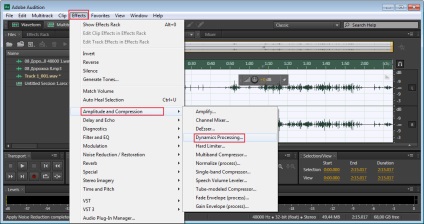
A megjelenő ablakban a paramétereket.
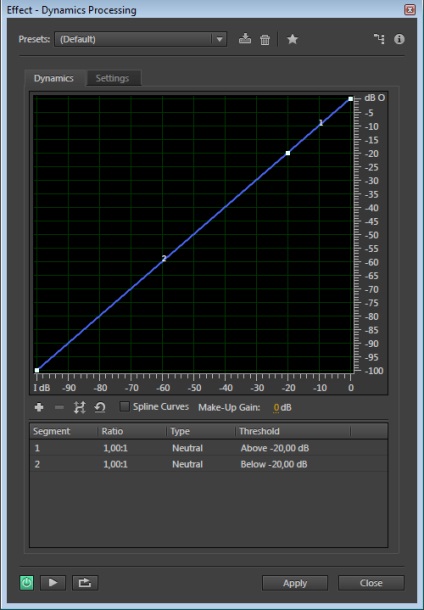
«Beállítások» Azt viszont, hogy a fület. És látunk egy új ablakban további beállítások. Itt, kivéve, ha egy profi, sokkal jobb, hogy nem végeznek kísérleteket. Tegye értékek összhangban screenshot.
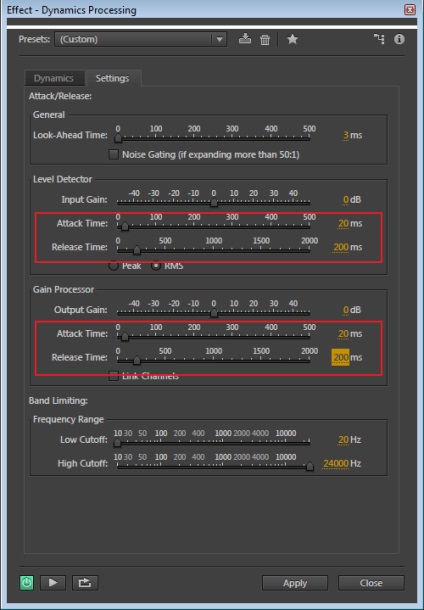
Ne felejtsük el, hogy nyomja meg a «Apply».
Feldolgozása világosabb tónusú hang
Annak érdekében, hogy ezt a funkciót használja újra, válasszon ki egy számot, és nyissa meg a «Effects-Filter és EQ- Graphic Eqalizer (30 sáv)».
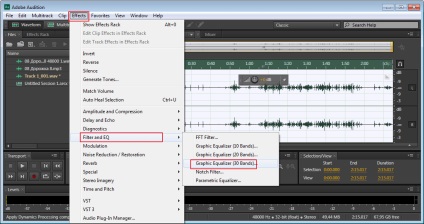
EQ megjelenik. A tetején válassza «ének». Az összes többi beállítás szükséges kísérletet. Minden attól függ, milyen minőségű a felvétel. Miután a telepítés befejeződött, kattintson a «Apply».
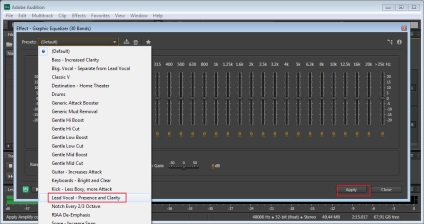
Hogy a felvétel hangosabb
Gyakran előfordul, hogy az összes rekordot, főleg anélkül szakmai felszerelések, elég csendes. A hangerő növeléséhez a maximum limit megy a «Kedvencek-Normalize -1 dB». Az eszköz jó, mert hozza a maximális hangerőt minőségromlás nélkül.
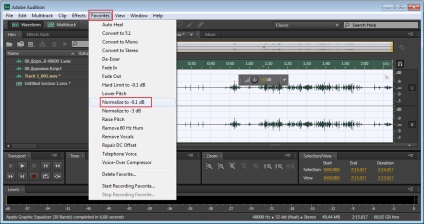
Mégis, a hang állítható manuálisan a speciális gombra. Ha túllépi a megengedett mennyiség a hang elkezd hibákat. Így kényelmes, hogy csökkentse a hangerőt, vagy kissé módosítani.
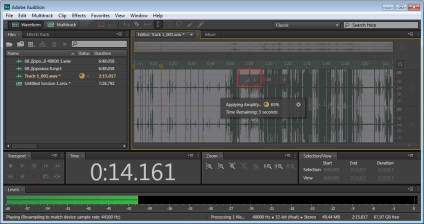
Kezelés területek hibák
Miután az összes feldolgozási lépések, a nyilvántartások, néhány hibája maradhat még. Meg kell írni, hogy közben hallgatja, azonosítani őket, és kattintson a szünet. Ezután válassza ki a töredék, és használja a gombokat a hangerő beállítása, hogy a hang lágyabb. Jobb, hogy nem ez nem a végéig, mert ezen a területen jelentősen kiemelkedik és a hang természetellenes. On srinshote tekinteni, mint egy sávszegmens csökkent.

Vannak még további lehetőségeket hang feldolgozása, például olyan speciális plug-inek, hogy le kell tölteni külön-külön és beilleszteni az Adobe Audition. Miután megtanulta az alapvető részeit a program megtalálja őket a saját az interneten és a gyakorlat a kezelés különböző pályákon.
Örömünkre szolgál, hogy képes, hogy segítsen megoldani a problémát.
Viszont, ha segíthet is. még egy kicsit.